Yuav tsum paub
- Tsim ib tus account tshiab hauv zos nrog lub npe koj xav tau (tsim nws ua tus thawj tswj hwm). Ces mus rau Settings > Accounts > Your Info.
- Xaiv Sau npe nrog Microsoft Account hloov. Koj yuav tsum txav tag nrho koj cov ntaub ntawv thiab cov ntawv thov mus rau tus account tshiab.
- Ceeb toom: Hloov pauv tus neeg siv lub npe muaj peev xwm ua txhaum ib qho software nruab.
phau ntawv qhia no yuav qhia koj txog txoj hauv kev yooj yim tshaj plaws thiab nyab xeeb tshaj plaws los hloov npe koj lub Windows user folder hauv Windows 10. Cov kev xaiv yog los tsim ib tus account tshiab hauv zos lossis mus dhau ntawm Windows Registry.
Vim yog lub sijhawm koom nrog thiab muaj kev pheej hmoo cuam tshuam nrog kev hloov pauv tus neeg siv lub npe, nws yog qhov zoo tshaj yog tias koj tuaj yeem nyob nrog lub npe uas twb muaj lawm.
Yuav ua li cas Hloov Tus Neeg Siv Tus Account Folder Lub Npe hauv Windows 10
Hloov lub npe ntawm koj tus account hauv Windows 10 yog qhov yooj yim, tab sis hloov lub npe ntawm tus neeg siv nplaub tshev yog lwm qhov teeb meem nkaus. Ntau daim ntawv thov thiab Windows nqis cia siab rau tus neeg siv lub npe nplaub tshev raws li ib feem ntawm txoj hauv kev rau cov ntaub ntawv xav tau rau lawv kom khiav kom raug.
Txawm hais tias nws tuaj yeem hloov lub npe ntawm koj lub nplaub tshev hauv Windows 10, nws tuaj yeem ua txhaum software yooj yim heev lossis ua rau tag nrho cov neeg siv profile siv tsis tau. Nrog rau qhov ntawd nyob rau hauv lub siab, txoj kev nyab xeeb thiab txhim khu kev qha ntau dua yog los tsim ib tus account tshiab nrog lub npe nplaub tshev uas xav tau.
Tsim ib tus as-qhauj hauv zos rau Windows 10. Nco ntsoov sau npe rau qhov koj xav kom koj tus neeg siv nplaub tshev ua. Koj kuj xav teem tus account ua tus thawj coj.
Sau npe rau hauv koj tus account Microsoft los ntawm kev mus rau Settings > Accounts > Your Info. Xaiv Sau npe nrog Microsoft Account xwb.
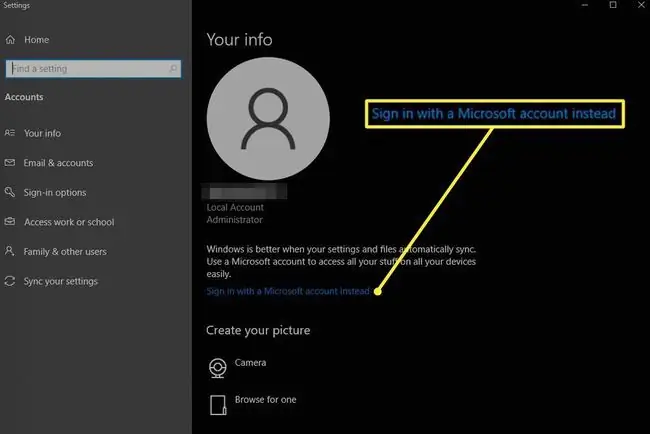
Nkag mus rau koj lub npe Microsoft account thiab lo lus zais nkag rau hauv. Qhov ntawd yuav cia li sync koj Microsoft account nqis thiab khw yuav khoom. Koj tseem yuav tau nruab koj daim ntawv thov rau ntawm tus account tshiab, tab sis koj tus neeg siv lub npe yuav zoo ib yam li thawj tus lej hauv zos.
Hloov Windows 10 Tus Neeg Siv Folder Lub Npe Hauv Registry
Txoj kev tshaj lij ntxiv rau kev hloov koj tus neeg siv lub npe nplaub tshev yog ua li ntawd hauv kev sau npe. Txoj kev no yuav tsis yuam koj ua tus account tshiab, tab sis txhua qhov yuam kev tuaj yeem ua rau koj tus neeg siv profile tsis raug, thiab txawm tias thaum nws ua haujlwm, qee qhov software yuav tsis ua haujlwm zoo vim muaj kev tsis sib haum xeeb ntawm cov ntaub ntawv. Ua raws li kev ceev faj thiab tsuas yog tias koj txaus siab los tsim qhov system rov qab taw tes ua ntej pib thaum muaj qee yam tsis raug.
Txoj kev no tsuas yog siv tau ntawm Windows 10 Pro, tsis yog Windows 10 Tsev.
-
Qhib Command Prompt hauv tus tswj hwm hom.

Image -
Type wmic useraccount daim ntawv teev tag nrho thiab nias nkag. Hauv daim ntawv teev npe, tshawb rau koj lub npe account uas twb muaj lawm. Sau tus lej SID tus lej rau koj lub npe tus lej uas twb muaj lawm.

Image -
Rename koj tus account uas twb muaj lawm los ntawm ntaus ntawv CD c:\users, ces rename [YourOldAccountName] [NewAccountName]. Rename JonM Jon Martindale, piv txwv. Nco ntsoov teem koj lub npe tshiab rau qhov koj xav kom tus neeg siv nplaub tshev ua.

Image -
Open Regedit, thiab mus rau HKEY_LOCAL_MACHINE\SOFTWARE\Microsoft\Windows
NT\CurrentVersion\ProfileList.
-
Nrhiav qhov profile uas koj xav hloov lub npe neeg siv lub npe (raws li SID value koj tau sau ua ntej) thiab qhib qhov ProfileImagePathnqi.

Image - Hloov tus nqi cov ntaub ntawv rau lub npe nplaub tshev tshiab-kom paub tseeb tias nws zoo ib yam li koj tus lej hloov tshiab-thiab xaiv OK.
- Restart koj Windows 10 PC.
Yog tias koj ua raws cov kauj ruam kom raug, koj Windows 10 tus neeg siv lub npe nplaub tshev yuav tsum muaj koj lub npe tshiab. Yog tias koj khiav mus rau qee qhov teeb meem nkag mus rau tus as-qhauj lossis tus neeg siv profile tsis raug, siv koj lub kaw lus rov qab taw tes kom rov qab mus rau qhov kev ua haujlwm dua, thiab yog tias koj tseem xav hloov tus neeg siv lub npe npe, khiav mus rau cov kauj ruam dua.
FAQ
Koj ua li cas thaij duab hauv Windows 10?
Txoj kev yooj yim tshaj plaws los thaij duab hauv Windows 10 yog los ntawm kev siv Windows + PrtSc (Print Screen) ua ke ntawm koj cov keyboard. Screenshots are stored in Duab > Screenshots los ntawm default.
Koj lub Hoobkas pib dua Windows 10 li cas?
Txhawm rau ua lub Hoobkas pib dua hauv Windows 10, mus rau Windows Settings > Hloov tshiab thiab Kev Ruaj Ntseg. Hauv ntu Recovery, xaiv Tau pib thiab ua raws li cov lus qhia ntawm lub vijtsam.
Koj qhib Bluetooth li cas hauv Windows 10?
Tau qhib Bluetooth, mus rau Start > Settings > Devices >Bluetooth & lwm yam khoom siv thiab toggle rau Bluetooth.






